PPT水平翻转图片的方法
2023-07-26 11:44:22作者:极光下载站
很多小伙伴之所以喜欢使用PPT程序来对演示文稿进行编辑,就是因为PPT中的功能十分的丰富,不仅可以对演示文稿的幻灯片进行顺序调整,还可以给幻灯片添加图片、形状以及图表等各种内容。在使用PPT编辑演示文稿的过程中,有的小伙伴想要将插入的图片进行水平翻转,这时我们只需要点击图片,再打开图片格式选项,接着在其子工具栏中打开旋转对象工具,最后在下拉列表中点击选择“水平翻转”选项即可。有的小伙伴可能不清楚具体的操作方法,接下来小编就来和大家分享一下PPT水平翻转图片的方法。
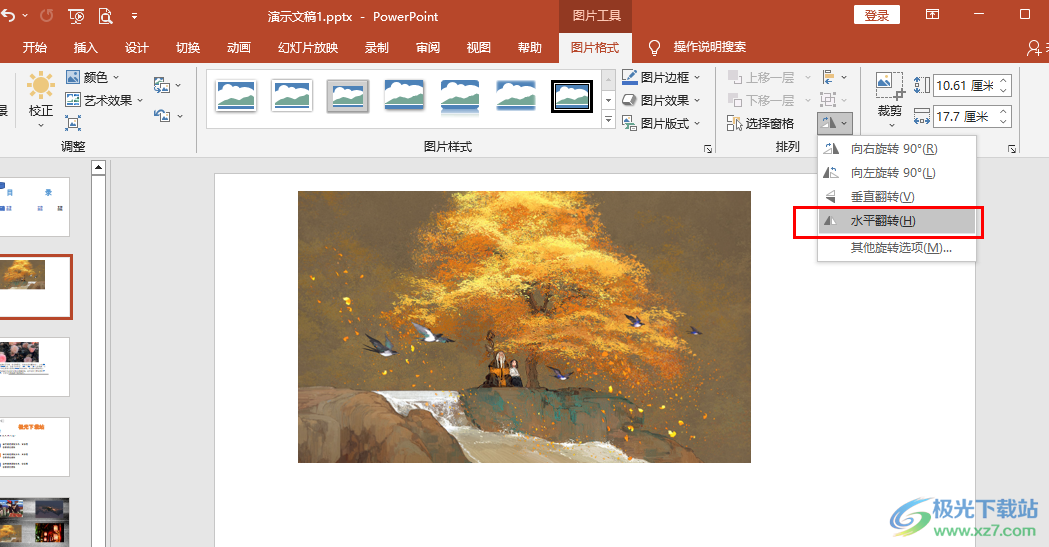
方法步骤
1、第一步,我们在电脑中右键单击一个需要编辑的演示文稿,然后在菜单列表中点击“打开方式”选项,再在子菜单列表中选择“powerpoint”选项
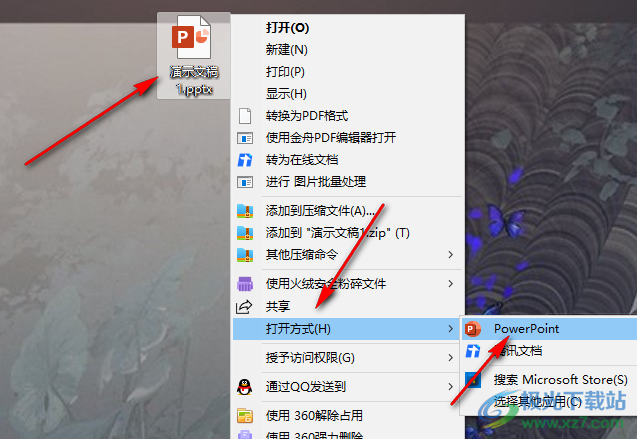
2、第二步,进入PPT之后,我们在插入的子工具栏中点击打开图片工具,接着在下拉列表中点击选择“此设备”选项
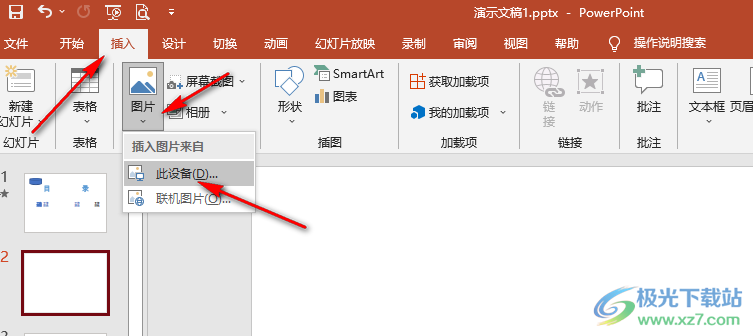
3、第三步,进入文件夹页面之后,我们在在该页面中选择好自己需要的图片,再点击“插入”选项
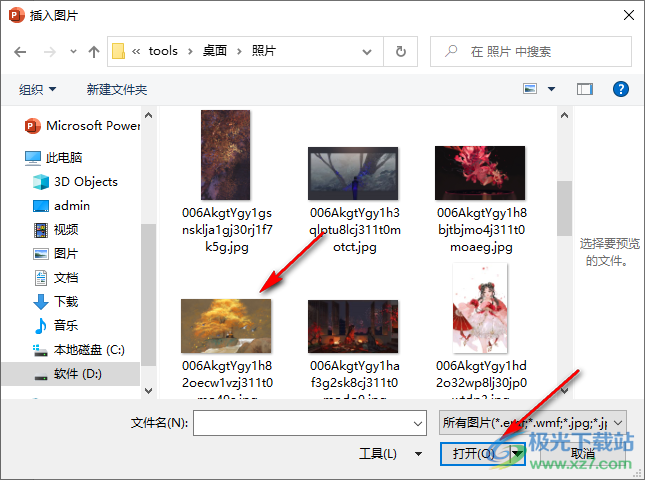
4、第四步,插入图片之后,我们点击图片,再在图片格式的子工具栏中打开旋转对象工具
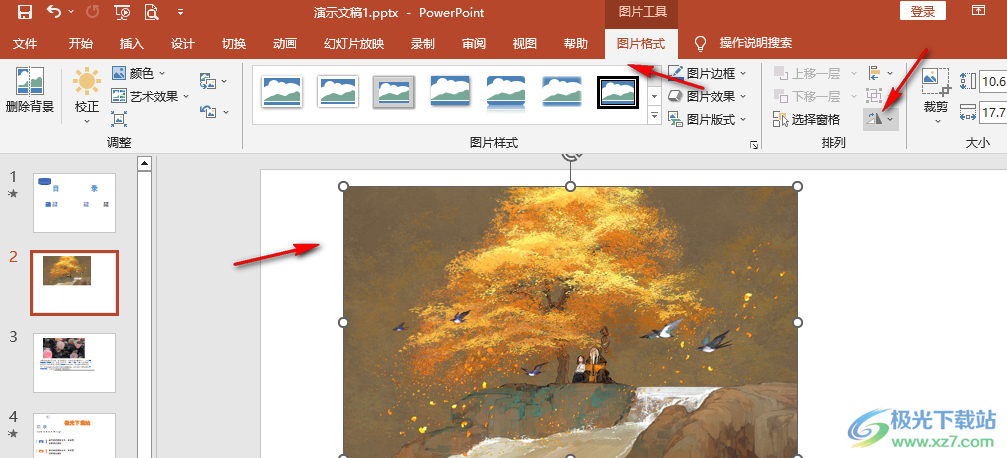
5、第五步,打开旋转对象工具之后,我们在下拉列表中点击选择水平翻转选项即可
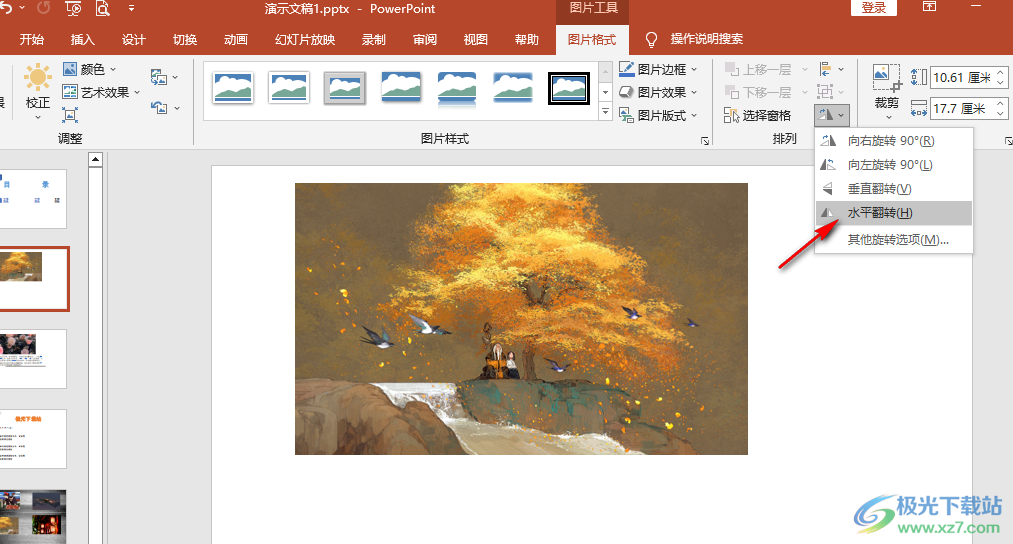
以上就是小编整理总结出的关于PPT水平翻转图片的方法,我们在PPT中插入图片,点击图片再打开图片格式选项,接着在图片格式的子工具栏中打开旋转对象工具,最后在下拉列表中点击选择水平翻转对象选项即可,感兴趣的小伙伴快去试试吧。
